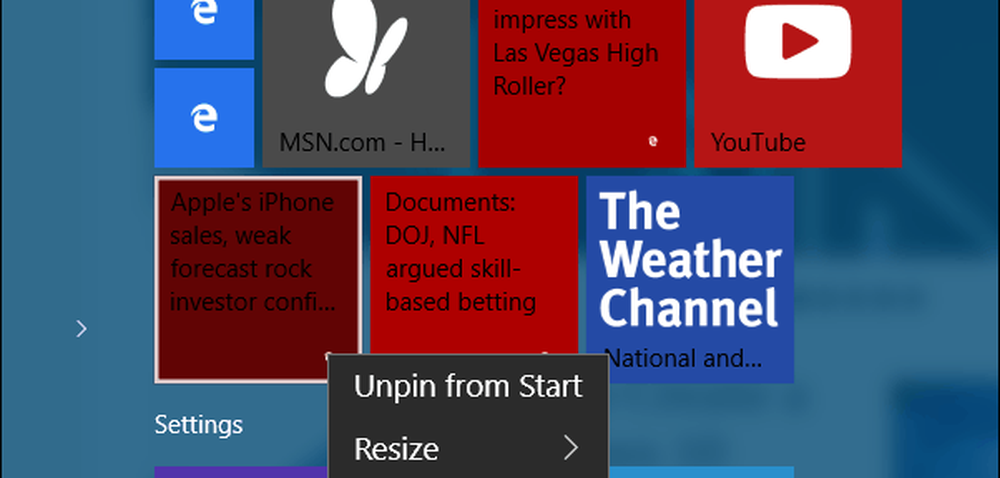Windows 10 Astuce Réglages spécifiques au menu Démarrer

Épingler les paramètres favoris dans le menu Démarrer de Windows 10
Tandis que vous vous familiarisez avec Windows 10 et que vous le modifiez, vous vous retrouverez souvent dans les paramètres. Et il se peut que vous utilisiez souvent un paramètre spécifique, vous pouvez donc l’épingler au menu Démarrer..
Pour ce faire, ouvrez Paramètres à la section dont vous avez besoin. Dans cet exemple, j'utilise l'écran de verrouillage., clic droit> Épingler au début.

Remarque: Le Panneau de configuration classique auquel vous êtes habitué est toujours dans Windows 10. Vous pouvez également épingler vos fonctionnalités fréquemment utilisées à partir de là, en utilisant la même méthode… clic droit> Épingler au début.
Dans l'exemple ci-dessous, j'ai épinglé deux paramètres: écran de verrouillage et thèmes. J'ai également épinglé des programmes et des fonctionnalités à partir du panneau de configuration traditionnel. La sélection de la mosaïque de l'écran de verrouillage fait apparaître ce paramètre directement afin que je puisse effectuer rapidement les réglages.

Ou bien, en sélectionnant la vignette Programmes et fonctionnalités, vous pourrez y accéder pour pouvoir désinstaller des programmes ou activer ou désactiver des fonctionnalités Windows..

Utiliser Cortana
Il est à noter que vous pouvez ouvrir la plupart des paramètres (et faire beaucoup d'autres choses) en utilisant les commandes vocales avec Cortana.. Dis le: Salut Cortana. Ouvrir l'écran de verrouillage. Et elle l'ouvrira comme si vous utilisiez le raccourci épinglé indiqué ci-dessus.

Hey. C'est la dernière et la plus récente de Microsoft, alors pourquoi ne pas essayer toutes les nouvelles fonctionnalités intéressantes? Je trouve que plus je m'habitue à Cortana, plus j'utilise des commandes vocales… et puis, je travaille de chez moi… seul.
Pour en savoir plus sur le nouveau système d'exploitation, consultez les archives des articles sur Windows 10 que nous avons construits jusqu'à présent. Ou, pour poser des questions spécifiques, consultez les forums Windows 10 gratuits.